Amazonでは、自宅以外の場所を受取スポットにできるので確実に荷物を受け取ることができます。
一度、受取スポットを検索、指定しておくと次の注文時に検索する手間が省けるので便利です。
この記事では、Amazonの受取スポットの検索、指定方法をスマホ、PCそれぞれ図解で紹介します。
目次
【スマホ】Amazonの受取スポットを検索する
まずは商品をカートに追加して、「レジに進む」を選択します。
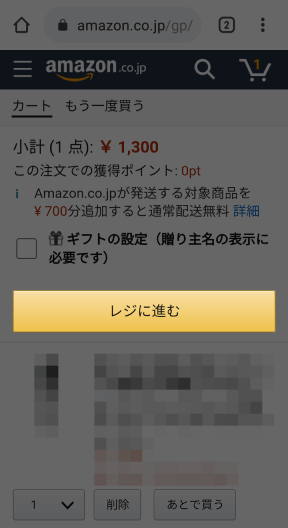
受取スポットを探す
「お届け先住所の選択」の「受取スポットを探す」を選択。
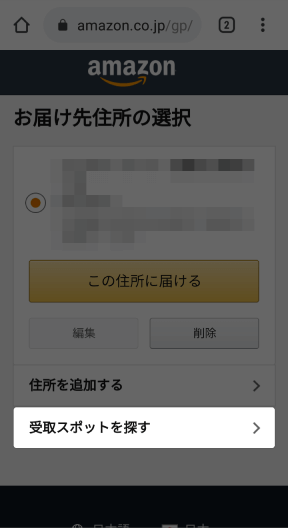
検索欄に住所などを入力して検索します。
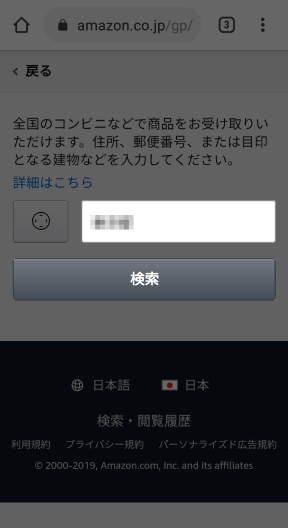
検索可能なもの
- 住所
- 郵便番号
- 目印となる建物
建物名によって検索できない場合がある
建物の名前によっては、検索できない物があります。
- 検索できる:公共施設など(駅名、空港、役所、病院、東京タワー、大阪城など)
- 検索できない:ざっくりとした店名(「ローソン」「クロネコヤマト」など)
「ローソン」では検索できませんが「ローソン 地名」では検索できるので、もしも検索できない場合は詳細な地名を追加してみてください。
任意の受取スポットを選択
表示された受け取りスポットの中から「この住所に届ける」を選択します。
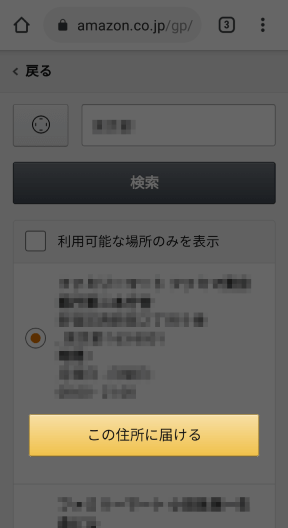
お届け先住所の確認
注文確定前の画面から「お届け先住所」を確認し、問題なければ注文確定します。
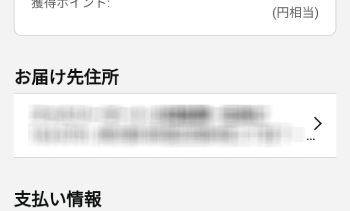
【パソコン】Amazonの受取スポットを検索する
PC版もカートに商品を追加した状態で「レジに進む」を選択します。
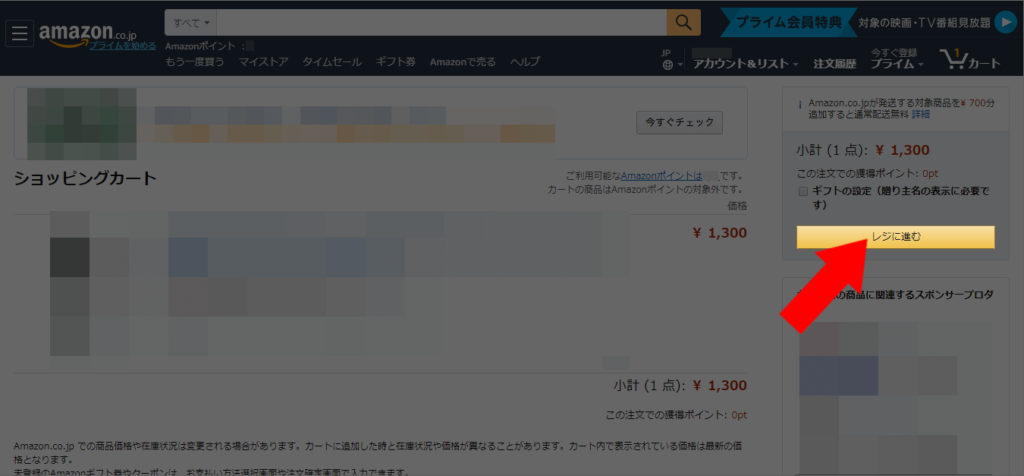
次の「お届け先住所の選択」の右側「受取スポットを探す」から検索します。
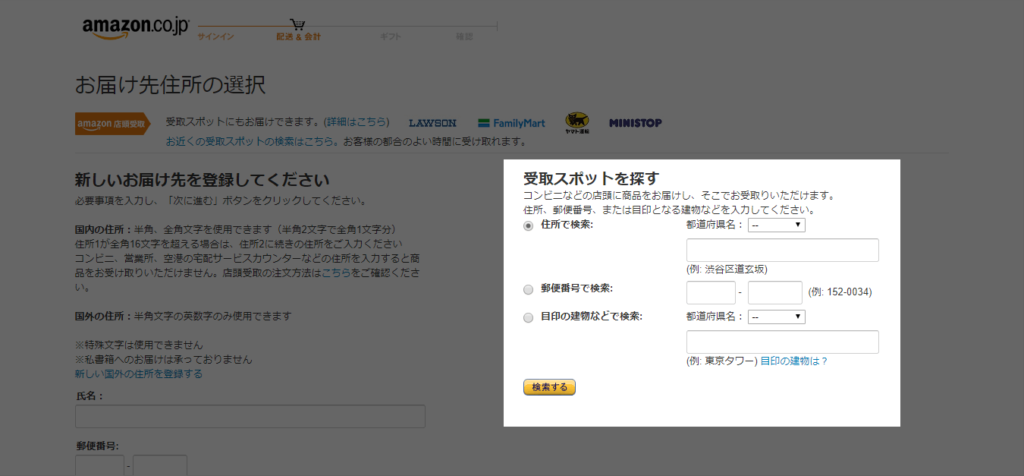
受取スポットを探す
受取スポットは、スマホ同様3つの方法から検索できます。
- 住所
- 郵便番号
- 目印の建物など
今回は、受取スポットを住所で検索します。
手順
- 「住所で検索」を選択
- 「都道府県名」をリストから選択
- 下の欄に市区町村を入力
- 検索
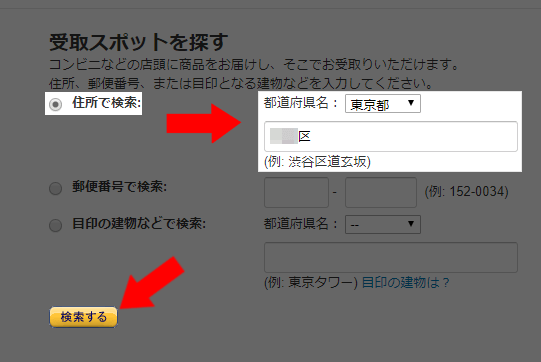
任意の受取スポットを選択
検索後、該当地区の受取スポット一覧が表示されます。
任意の受取スポットの「ここに届ける」をクリックします。(発送する物によっては選択できない場合もあります)
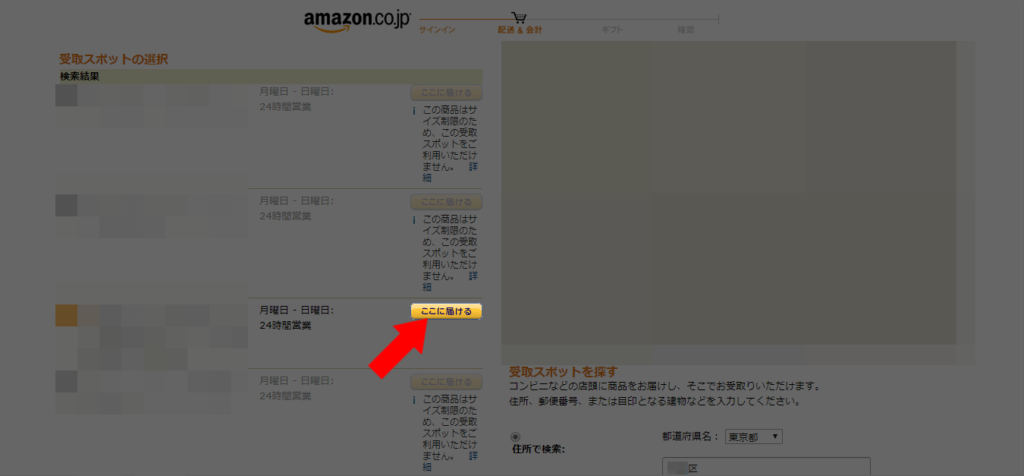
お届け先の確認
「受取スポット」を選択後、一応間違いのないようにお届け先を確認して、注文を確定します。
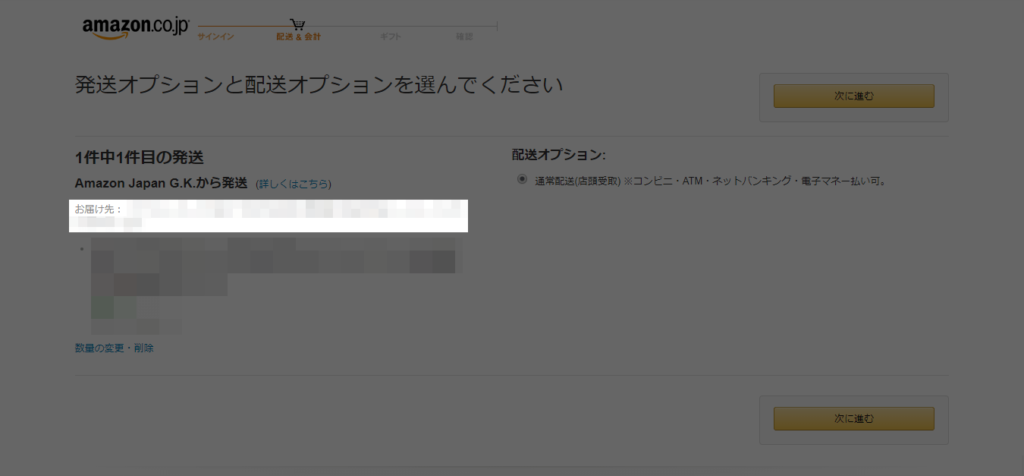




コメント